
Cómo agregar nuevas fuentes a Gimp

GIMP es un popular programa de manipulación de imágenes que ofrece una amplia variedad de herramientas y funciones para la edición de gráficos. Una de las características más importantes de Gimp es la capacidad de agregar nuevas fuentes para personalizar tus diseños. Este artículo explica cómo agregar nuevas fuentes a Gimp y cómo usarlas en tus proyectos.
Pasos para agregar nuevas fuentes a Gimp
Paso 1: Descargar las fuentes
El primer paso para agregar nuevas fuentes a Gimp es descargarlas. Hay muchas páginas web donde puedes descargar fuentes de forma gratuita o pagando. Es importante asegurarse de que el archivo de la fuente esté en formato .ttf o .otf para poder instalarlo correctamente en Gimp.
Paso 2: Instalar las fuentes en tu sistema
Una vez descargadas las fuentes, debe instalarlas en tu sistema operativo para que estén disponibles para todas las aplicaciones que las necesiten. Este paso es necesario porque Gimp utiliza las fuentes instaladas en tu sistema.
- Windows: Para instalar las fuentes en Windows, haz clic con el botón derecho en el archivo de la fuente y selecciona "Instalar".
- Mac OS: Para instalar las fuentes en Mac OS, haz doble clic en el archivo de la fuente y selecciona "Instalar fuente".
- Linux: La forma de instalar fuentes en Linux puede variar según el sistema operativo utilizado. En la mayoría de los casos, puedes instalar fuentes colocando el archivo de la fuente en la carpeta /usr/share/fonts o en la carpeta /home/usuario/.fonts.
Paso 3: Actualizar la cache de fuentes
Una vez que las fuentes estén instaladas, es posible que deba actualizar la caché de fuentes de Gimp para que pueda reconocer las nuevas fuentes instaladas. Para actualizar la caché de fuentes, siga estos pasos:
- Abre Gimp y dirígete a Editar > Preferencias > Carpetas de Fuentes.
- Haz clic en el botón "Actualizar" para actualizar la caché de fuentes.
- Reinicia Gimp.
Paso 4: Usar las nuevas fuentes en tus proyectos
Una vez que hayas instalado y actualizado la caché de fuentes, puedes usar las nuevas fuentes en tus proyectos. Para acceder a las nuevas fuentes en Gimp, simplemente abre la herramienta de texto y selecciónales en la lista de fuentes disponibles.
Ejemplos de códigos o comandos
No se requiere código o comando para agregar nuevas fuentes a Gimp. Simplemente descarga, instala y actualiza la caché de fuentes para tener acceso a ellas en tus proyectos.
Conclusión
Agregar nuevas fuentes a Gimp es un proceso sencillo que te permite personalizar tus diseños y crear algo completamente único. Con estos simples pasos, puedes instalar y usar nuevas fuentes en Gimp para los proyectos futuros.
Preguntas frecuentes
¿Puedo agregar fuentes de pago a Gimp?
Sí, se pueden agregar fuentes de pago a Gimp del mismo modo que las gratuitas, siguiendo los mismos pasos de descarga, instalación y actualización de la caché de fuentes.
¿Es posible agregar fuentes de Google Fonts a Gimp?
Sí, las fuentes de Google Fonts pueden agregarse a Gimp del mismo modo que las otras fuentes. Solo descarga la fuente de Google Fonts y sigue los pasos de instalación en tu sistema.
¿Qué tipos de fuentes son compatibles con Gimp?
Gimp es compatible con fuentes en formato .ttf o .otf. Estos son los formatos de fuente más comunes y los que se utilizan en la mayoría de los casos.









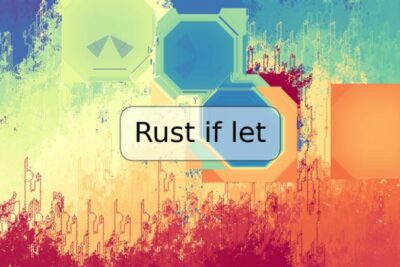

Deja una respuesta